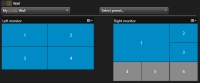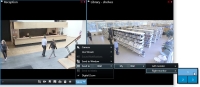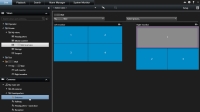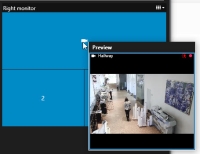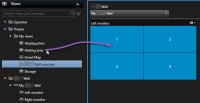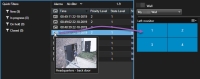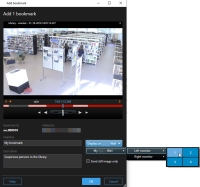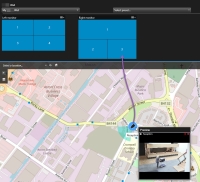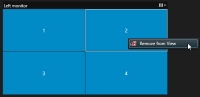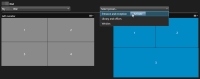XProtect Smart Wall(使用)
XProtect Smart Wallを構成した後、XProtect Smart Clientで作業を開始できます。システム管理者は、ビデオウォールを構成しているモニター、モニターのレイアウトとサイズ、そして場合によってはモニターにどのカメラが表示されるかを定義します。
XProtect Smart Wallの使用は、基本的には以下を意味します:
- Smart Wallコンテンツを表示する - ビデオウォールの物理モニターにドラッグできるさまざまなディスプレイまたはフローティングウィンドウでSmart Wallモニターを開きます
- ビデオウォールにコンテンツを表示する - カメラやその他のタイプのコンテンツをビデオウォールにプッシュし、ビデオウォールを使用している他のオペレータと共有します
システム管理者が指定したモニターまたはプリセット![]() XProtect Smart Clientにおける個々のモニター用の事前定義レイアウト。 プリセットには、どのカメラが表示されるのか、ビデオウォールの各モニターでコンテンツをどのように構成するのかなどを事前定義した設定が含まれます。のレイアウトを変更するには、モニターのレイアウトを変更するまたはSmart Wallプリセットを変更するを参照してください。
XProtect Smart Clientにおける個々のモニター用の事前定義レイアウト。 プリセットには、どのカメラが表示されるのか、ビデオウォールの各モニターでコンテンツをどのように構成するのかなどを事前定義した設定が含まれます。のレイアウトを変更するには、モニターのレイアウトを変更するまたはSmart Wallプリセットを変更するを参照してください。
Smart Wallコンテンツを表示する
現在表示しているタブに応じて、ビデオウォールでライブビデオと録画ビデオの両方を表示できます。ビデオウォールがまだ稼働していない場合は、Smart Wallモニターをコンピュータディスプレイに送信するか、コンピュータに接続されている物理モニターにドラッグする新しいフローティングウィンドウに送信して、ビデオウォールを表示します。「Smart Wall表示オプション」も参照してください。
- 専用コンピュータを使用して、XProtect Smart Clientを実行している場合、Milestoneは、専用コンピュータを使用してビデオウォールを表示することをお勧めします。これは通常、物理モニターが接続されているコンピュータです
- ビデオウォールに表示される内容を変更または制御するには、Smart Wallコントロールを使用する必要があります。Smart Wallコントロール(説明付き)
- ユーザー権限で、カメラがビデオウォール上でビデオを表示できないようにすることができます。
手順:
- ビューペインでSmart Wallを展開します。
- 好みのSmart Wall定義を展開します。
- メインビューでSmart Wallコンテンツを表示するには、モニターを1つずつ選択します。
- いずれかのディスプレイまたは新しいフローティングウィンドウSmart Wallでコンテンツを表示するには、次の手順に従います:
- モニターを1つずつ右クリックします。
- ビューの送信先をクリックして、次のいずれかのオプションを選択します。
- プライマリディスプレイ - 現在のディスプレイが全画面モードで開きます
- セカンダリディスプレイ - 該当する場合、セカンダリディスプレイが全画面モードで開きます
フローティングウィンドウ - 新しいフローティングウィンドウが開きます
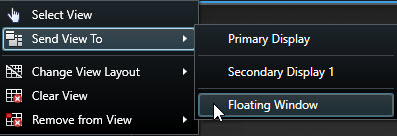
Smart Wallコントロール(説明付き)
Smart Wallコントロールは、一度に1つのSmart Wall定義とそれを構成するモニターを示すビデオウォールを図で表したものです。このコントロールを使用すると、カメラやその他のタイプのコンテンツをビデオウォールにプッシュできます。
この画像は、2台のモニターがSmart Wallコントロール表示されていることを示しています。
- 左モニターのレイアウトは2x2 です
- 右モニターのレイアウトは1+5です
Smart Wallコントロールの青いアイテムは現在コンテンツを表示しています。灰色のアイテムは空です。
どのように機能しますか?Smart Wallコントロール内のモニター、またはSmart Wallモニター内の特定のアイテムに直接ドラッグできるいくつかの要素。画像など、ビデオウォールに送信する必要のあるその他の要素。「ビデオウォールにコンテンツを表示する」も参照してください。
例1: Smart Wallコントロールとアラームリストを含むビューがあるとします。アラームが鳴り、すぐにリストからモニター1内の任意のアイテムにアラームをドラッグします。ビデオウォールを見ているオペレータは、モニター1にアラームを表示します。
例2: Smart Wallコントロールとスマートマップを含むビューがあるとします。スマートマップで4台のカメラを選択し、2x3レイアウトのモニター2にドラッグします。ビデオウォールを見ているオペレータは、モニター2の最初の4つのアイテムにこれらの4台のカメラが表示されます。
組織に複数のビデオウォールがある場合は、Smart Wallリストから必要なビデオウォールを選択できます。
プリセットの選択リストでは、事前構成されたSmart Wallプリセッ![]() XProtect Smart Clientにおける個々のモニター用の事前定義レイアウト。 プリセットには、どのカメラが表示されるのか、ビデオウォールの各モニターでコンテンツをどのように構成するのかなどを事前定義した設定が含まれます。トを選択してアクティブ化できます。
XProtect Smart Clientにおける個々のモニター用の事前定義レイアウト。 プリセットには、どのカメラが表示されるのか、ビデオウォールの各モニターでコンテンツをどのように構成するのかなどを事前定義した設定が含まれます。トを選択してアクティブ化できます。
- アイテムの上にカーソルを置きます。アイテムの番号が、コンテンツのタイプを示すアイコンに変わります。たとえば、カメラはアイテムがビデオを表示していることを示します
- アイテムをクリックしてコンテンツをプレビューします。プレビューウィンドウのツールバーには、コンテンツの印刷または別のビデオウォールに送信するためのオプションがあります。
Smart Wall表示オプション
次の表には、別のウィンドウまたはセカンダリディスプレイでSmart Wallコンテンツを表示する方法について説明します。
|
オプション |
説明 |
|---|---|
| プライマリディスプレイ |
現在表示中のディスプレイで、コンテンツを全画面モードで表示します。 XProtect Smart ClientはSmart Wallコンテンツの背景で開いたままになります。 |
| セカンダリディスプレイ |
別のディスプレイでコンテンツを表示し、現在のディスプレイでの既存のコンテンツ表示を続けます。 |
| フローティングウィンドウ |
コンテンツを新しいフローティングウィンドウで表示します。 これは、ビデオウォールが複数のモニターで構成されている場合などに便利です。 |
Smart Wallモニターの切断
Smart Wallモニターを切断して、他のオペレータがビデオウォールで見ているものに干渉することなくビデオを操作できます。
- Smart Wallコンテンツを表示するで説明されている手順に従います。
-
切断モードで表示するモニターごとに、モニターのSmart Wall切断をクリックします。
ここで加えた変更は、再接続時に元に戻されます。
ビデオウォールにコンテンツを表示する
ビデオウォールは、特定のカメラからのビデオを表示するように事前構成されている場合があります。ただし、このSmart Wallコントロールを使用して、カメラやその他の種類のコンテンツ(アラーム![]() XProtect Smart Clientでアラームを起動するように監視システムで定義したインシデント。 組織でこの機能を使用している場合、起動されたアラームは、アラームのリストまたはマップを含んでいるビューで表示されます。、ホットスポット
XProtect Smart Clientでアラームを起動するように監視システムで定義したインシデント。 組織でこの機能を使用している場合、起動されたアラームは、アラームのリストまたはマップを含んでいるビューで表示されます。、ホットスポット![]() XProtect Smart Clientのビューで、拡大されるか高品質で表示されるカメラ画像の特定の位置。、画像、スマートマップ
XProtect Smart Clientのビューで、拡大されるか高品質で表示されるカメラ画像の特定の位置。、画像、スマートマップ![]() 地理的情報システムを使用して、地理的に正確かつ実世界のイメージで、監視システムのデバイス(カメラ、マイクなど)、構造、およびトポグラフィカル要素を視覚化する地図機能。この機能の要素を使用するマップは、スマートマップと呼ばれます。など)をビデオウォールにプッシュできます。
地理的情報システムを使用して、地理的に正確かつ実世界のイメージで、監視システムのデバイス(カメラ、マイクなど)、構造、およびトポグラフィカル要素を視覚化する地図機能。この機能の要素を使用するマップは、スマートマップと呼ばれます。など)をビデオウォールにプッシュできます。
状況および環境によっては、さまざまなコンテンツタイプを組み合わせることで応答時間と効率を向上させることができます。 たとえば、不審者の画像を表示し、パトロール中の担当者が不審者認識できるようにする場合は、画像を追加できます。応答測定のガイダンスを提供する場合は、テキストを追加できます。
ビデオウォールのカメラを追加または変更する
ビデオウォールのモニターに表示されているカメラを変更できます。変更した直後に、同じビデオウォールを使用している他のオペレータ![]() XProtectクライアント アプリケーションのプロフェッショナルユーザー。もこの変更を目にすることになります。
XProtectクライアント アプリケーションのプロフェッショナルユーザー。もこの変更を目にすることになります。
Smart Wallコントロールを含むビューを設定しました。「ビューにSmart Wallコントロールを追加する」も参照してください。
手順:
ビュー全体をビデオウォールに追加する
ビューをSmart Wallモニターに送信することで、ビュー全体を他のSmart Wallオペレーターと共有できます。現在、そのモニターで表示中の内容が、カメラなどが含まれるビューのコンテンツに置き換えられます。
Smart Wallコントロールを含むビューを設定しました。ビューにSmart Wallコントロールを追加するを参照してください。
手順:
- で説明されているようにビデオウォールが実行していることを確認します。
- ビデオウォールが別のコンピュータで実行されている場合、 現在使用中のコンピュータでXProtect Smart Clientを開きます。
-
ライブタブまたは再生タブに移動し、Smart Wallコントロールが含まれているビューを開きます。
Milestone新しいフローティングウィンドウでSmart Wallコントロールを開くことをお勧めします。
-
ビューペインで、ビデオウォールに送信したいビューを探します。
-
ビューを希望するモニター内のアイテムにドラッグしてリリースします。
- モニターを元の表示にリセットしたり、モニター全体またはSmart Wallコントロール内の特定のアイテムをクリアする方法については、ビデオウォールへのコンテンツの表示を停止するを参照してください。
ビデオウォールのコンテンツを変更する
ビデオウォールで表示中のコンテンツは、(たとえば容疑者の画像を共有するなどして)変更できます。変更した直後に、同じビデオウォールを見ている他のオペレータ![]() XProtectクライアント アプリケーションのプロフェッショナルユーザー。もこの変更を目にすることになります。
XProtectクライアント アプリケーションのプロフェッショナルユーザー。もこの変更を目にすることになります。
- アラーム
- ブックマーク
- カメラまたはビュー全体
- 画面自動切替
- 画像とスナップショット
 特定の時点におけるビデオフレームのインスタントキャプチャ。
特定の時点におけるビデオフレームのインスタントキャプチャ。 - ホットスポット
- HTMLページ
- マップ
- スマートマップ
- テキスト
Smart Wallコントロールにドラッグできるテキストとカメラ。ただし、他のコンテンツタイプをビデオウォールに追加するには、そのコンテンツがビューに追加されている必要があります。カメラと他のアイテムをビューに追加を参照してください。
手順:
- で説明されているようにビデオウォールが実行していることを確認します。
- ビデオウォールが別のコンピュータで実行されている場合、 現在使用中のコンピュータでXProtect Smart Clientを開きます。
- ライブまたは再生タブに移動します。
-
追加したい要素が含まれているビューを開きます。
カメラを追加したい場合は、カメラペインからカメラを直接ドラッグすることも可能です。 テキストを追加するには、テキストエディターでテキストを選択し、これをSmart Wallコントロール内のアイテムにドラッグします。
-
表示アイテムの上にカーソルを置きます。カメラツールバーが表示されます。
- Smart Wallに送信をクリックして、ビデオウォールを選択します。
-
モニターを選択し、最後にモニター内のアイテムを選択します。
関連するディスプレイまたは物理モニターは、それに応じて更新されます。
ビデオウォールにテキストを表示する
ビデオウォールにテキストを表示すると、ビデオウォールを使用しているオペレータに情報を提供したい場合に役立ちます。
- 既存のビューからテキストを送信するには、最初にテキストをビューに追加する必要があります。 カメラと他のアイテムをビューに追加
- ドラッグ&ドロップ操作でテキストを追加する場合、テキストエディターがドラッグ&ドロップ操作に対応していることを確認してください
手順:
- サードパーティのテキストエディターからテキストを追加するには:
- Smart Wallコントロールが含まれているビューを開きます。
- 希望のテキストエディターにテキストを書き込みます。
- テキストを選択します。
- テキストをドラッグし、Smart Wallモニター内のアイテムにドロップします。
- 表示されるウィンドウでは、テキストをさらに編集できます。 保存をクリックします。
- その直後に、テキストが関連するディスプレイまたは物理モニターに表示されます。
- すでにビューに追加されたテキストを追加するには:
XProtect Smart Wallおよびアラーム(説明付き)
アラームリストをビデオウォールへ追加すると、全アラームの優先順序付けされた概要を共有できます。これにより、ビデオウォールでアラームを詳細に表示し、操作できるようになります。「ビデオウォールにコンテンツを表示する」も参照してください。
アラームリストからアラームをドラッグ&ドロップして、個々のアラームをビデオウォールで表示することもできます。
-
イベント
 監視システムで発生する定義済みの状態で、これを基に監視システムはアクションを起動します。 監視システムの設定によっては、外部センサーからの入力、モーションの検知、あるいは他のアプリケーションから受け取ったデータによって、イベントが発生します。また、ユーザーの入力を通じて手動でイベントを発生させることも可能です。イベントの発生は、特定のフレームレートでのカメラ録画、出力の開始、電子メールの送信や操作の組み合わせなどから起動するよう設定できます。がアラームを起動した日時
監視システムで発生する定義済みの状態で、これを基に監視システムはアクションを起動します。 監視システムの設定によっては、外部センサーからの入力、モーションの検知、あるいは他のアプリケーションから受け取ったデータによって、イベントが発生します。また、ユーザーの入力を通じて手動でイベントを発生させることも可能です。イベントの発生は、特定のフレームレートでのカメラ録画、出力の開始、電子メールの送信や操作の組み合わせなどから起動するよう設定できます。がアラームを起動した日時 - アラームを起動したデバイスの名前とビデオフィード、そのデバイスに関連付けられたすべてのデバイス
- 詳細を表示し、アラームの一部の設定を変更するには、ビューの右上の矢印をクリックします。詳細は次のとおりです。
- アラームが割り当てられたユーザー、優先度、アラームの状態。これは任意の時点で変更できます
- ソースまたはアラームを起動したもの(カメラによる動作検知やアナリティクスイベントの発生など)
- アラームへの応答方法の手順
- アクティビティ。これはユーザーが入力したコメントです。一般的に、アラームに関連付けられた決定またはアクションを示します。また、誰かがアラームの詳細を変更すると、アクティビティのリストに変更が追加されます。
- イベントの発生時にビデオを録画していた場合は、再生タブをクリックしてからアラーム時間へ移動をクリックすると、アラームが起動された時点のビデオを表示できます。
ビデオウォールにブックマークを送信する
ビデオウォールにブックマーク![]() ビデオ録画の中の重要な時点で、ユーザーやユーザーの同僚が後から簡単に見つけられるように、ある時点にマークを付け、オプションとして注記を付けることもできます。を送信すると、ビデオウォールを見ているオペレータと、不審者などのインシデントの静止画像またはビデオシーケンスをすばやく共有できます。
ビデオ録画の中の重要な時点で、ユーザーやユーザーの同僚が後から簡単に見つけられるように、ある時点にマークを付け、オプションとして注記を付けることもできます。を送信すると、ビデオウォールを見ているオペレータと、不審者などのインシデントの静止画像またはビデオシーケンスをすばやく共有できます。
手順:
- ブックマークを追加または編集するまたは検索結果のブックマークで説明されているようにブックマークを作成します。
-
表示されるウィンドウでSmart Wallに表示をクリックし、希望するビデオウォールを選択します。
- モニターを選択し、続いてモニター内のアイテムを選択します。
- ビデオシーケンスの代わりに静止画像を送信するには、静止画像のみを送信チェックボックスを選択します。
- OKをクリックして変更を保存します。ブックマークが付いたビデオシーケンスが、関連する物理モニターに表示されます。
XProtect Smart Wallおよびスマートマップ(説明付き)
XProtect Smart Wallを使用している場合は、ビデオウォールでスマートマップ![]() 地理的情報システムを使用して、地理的に正確かつ実世界のイメージで、監視システムのデバイス(カメラ、マイクなど)、構造、およびトポグラフィカル要素を視覚化する地図機能。この機能の要素を使用するマップは、スマートマップと呼ばれます。を表示し、同じビデオウォールを使用している他のオペレータと共有できます。現在のズームレベル、移動した場所、表示されているレイヤーは、ビデオウォールに送信されたときに維持されます。
地理的情報システムを使用して、地理的に正確かつ実世界のイメージで、監視システムのデバイス(カメラ、マイクなど)、構造、およびトポグラフィカル要素を視覚化する地図機能。この機能の要素を使用するマップは、スマートマップと呼ばれます。を表示し、同じビデオウォールを使用している他のオペレータと共有できます。現在のズームレベル、移動した場所、表示されているレイヤーは、ビデオウォールに送信されたときに維持されます。
マップまたはスマートマップからビデオウォールにカメラをドラッグする
マップまたはスマートマップ![]() 地理的情報システムを使用して、地理的に正確かつ実世界のイメージで、監視システムのデバイス(カメラ、マイクなど)、構造、およびトポグラフィカル要素を視覚化する地図機能。この機能の要素を使用するマップは、スマートマップと呼ばれます。上の特定のカメラがインシデントを記録し、そのカメラからのビデオを共有したい場合は、カメラをマップからビデオウォールのモニターにドラッグしてください。
地理的情報システムを使用して、地理的に正確かつ実世界のイメージで、監視システムのデバイス(カメラ、マイクなど)、構造、およびトポグラフィカル要素を視覚化する地図機能。この機能の要素を使用するマップは、スマートマップと呼ばれます。上の特定のカメラがインシデントを記録し、そのカメラからのビデオを共有したい場合は、カメラをマップからビデオウォールのモニターにドラッグしてください。
フローティングウィンドウとセカンダリディスプレイでカメラをマップからドラッグすることもできます。
ビデオウォールへのコンテンツの表示を停止する
インシデントへの対応が完了した場合やコンテンツが無関係となった場合などに、ビデオウォールでのコンテンツの表示を停止できます。
- Smart Wallコントロールで、消去したいモニターに移動します。
-
 アイコンをクリックします。
アイコンをクリックします。 - ビューのクリアを選択します。Smart Wallコントロールがグレーに変化し、全コンテンツがSmart Wallディスプレイから削除されます。
モニターからコンテンツを削除した場合、モニターと関連付けられているプリセット![]() XProtect Smart Clientにおける個々のモニター用の事前定義レイアウト。 プリセットには、どのカメラが表示されるのか、ビデオウォールの各モニターでコンテンツをどのように構成するのかなどを事前定義した設定が含まれます。を再適用すると、これらを再度表示させることができます。
XProtect Smart Clientにおける個々のモニター用の事前定義レイアウト。 プリセットには、どのカメラが表示されるのか、ビデオウォールの各モニターでコンテンツをどのように構成するのかなどを事前定義した設定が含まれます。を再適用すると、これらを再度表示させることができます。
他のオペレータ![]() XProtectクライアント アプリケーションのプロフェッショナルユーザー。はSmart Wallのコンテンツを手動で変更できるほか、コンテンツをスケジュールしたり、ルールに沿って変更することも可能です。 つまり、削除するコンテンツは後から再表示できます。永久的にコンテンツが表示されないようにするには、システム管理者に問い合わせてください。
XProtectクライアント アプリケーションのプロフェッショナルユーザー。はSmart Wallのコンテンツを手動で変更できるほか、コンテンツをスケジュールしたり、ルールに沿って変更することも可能です。 つまり、削除するコンテンツは後から再表示できます。永久的にコンテンツが表示されないようにするには、システム管理者に問い合わせてください。
コンテンツを削除した後、Smart Wallモニターをリセットします。
モニターからコンテンツを削除した場合、モニターと関連付けられているプリセット![]() XProtect Smart Clientにおける個々のモニター用の事前定義レイアウト。 プリセットには、どのカメラが表示されるのか、ビデオウォールの各モニターでコンテンツをどのように構成するのかなどを事前定義した設定が含まれます。を再適用すると、これらを再度表示させることができます。
XProtect Smart Clientにおける個々のモニター用の事前定義レイアウト。 プリセットには、どのカメラが表示されるのか、ビデオウォールの各モニターでコンテンツをどのように構成するのかなどを事前定義した設定が含まれます。を再適用すると、これらを再度表示させることができます。
手順: